Questo è il metodo per formattare con windows 7, o meglio, come creare partizioni addizionali senza programmi aggiuntivi.
Windows 7 ma anche windows vista includono di default un'editor di partizioni che permette di ridimensionare la grandezza della partizione in cui è installato il sistema operativo, molto utile per ridurre la grandezza della partizione del sistema operativo e crearne un'altra, che potrebbe servire o per contenere dati di backup o per un'altro sistema operativo.
Come ridimensionare la partizione di windows 7
La prima cosa da fare è eseguire il tool che permette di far questo, da "start/esegui" basta digitare diskmgmt.msc, fatto questo si clicca con il tasto destro sulla partizione del disco che si vuole ridimensionare (C: solitamente è quella di windows) e si seleziona "riduci volume...":
Ora bisogna aspettare qualche secondo perchè windows deve calcolare lo spazio massimo che può offrirci, quando ha finito ci viene mostrato quant'è lo spazio massimo da ridurre, ovvero, quanto sarà lo spazio libero a disposizione per la nuova partizione, si può specificare quanto dev'essere grande in MB la nuova partizione:
Premendo "Riduci" verrà ora ridotta la dimensione dell'unità dove c'è installato windows e si avrà una nuova partizione da poterci salvare dati che non si cancelleranno anche se windows va KO oppure per installarsi linux.
Dico infine che la quantità di spazio offertoci da windows per la riduzione del volume, oltre a variare in base le dimensioni dell'hard disk e dell'utilizzo dello stesso, dipende anche dalla frammentazione del disco ed ai settori danneggiati dello stesso, quindi è consigliabile fare una deframmentazione ed uno scandisk prima di ridimensionare il disco di windows 7/Vista.
Thanks to first image abdallahh






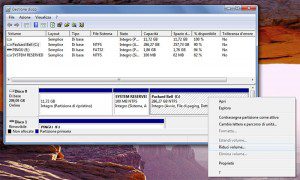

ciao, scusa ma io l'ho fatto e mi dice che è stato ridotto in fatti nella prima partizione c'è meno spazio però non mi mostra la seconda come mai? io ho w7 =( grazie
Lorenzo, hai formattato l'unità di sistema? (di solito C:), se così fosse ma non la vedi hai solo partizionato e non formattato, anche se mi sembra che partiziona e formatta automaticamente, per me hai partizionato un'altra unità.
Ciao,
Yuri.
ciao yuri, ma devo formattarlo? io ho solo fatto quel che c'è scritto qui quindi riduci volume ecc non l'ho formatatto o meglio l'ho formattato un mese fà
Solo la nuova partizione devi formattare, mi sembra molto strano che non te l'ha formattata da solo, comunque si, devi formattare la nuova partizione, non C:, fammi sapere.
Ciao,
Yuri.